Installez les signets visuels Yandex pour Google Chrome. Que sont et comment utiliser les signets visuels pour Google Chrome
J’ai un site Web – c’est visible. Après avoir regardé les statistiques, j'ai vu que Google Chrome est utilisé plus de gens que tous les autres navigateurs réunis - c'était différent avant.
Après avoir vu cet arrangement, j'ai décidé d'écrire plusieurs articles sur la façon de rendre le travail dans Chrome plus pratique - nous parlerons ici de : comment créer des favoris dans Google Chrome.
Google Chrome– mieux adapté aux utilisateurs ordinaires. Bien qu'il soit rapide et simple, on peut dire que certaines fonctions y sont cachées.
Une attention particulière doit être portée aux ajouts de chrome. La meilleure façon de procéder est de cliquer sur l'icône « Paramètres et contrôle de Google Chrome » en haut à droite.
Dans les anciennes versions, cette icône a la forme d'une clé, dans les nouvelles, il y a trois bandes. Cliquez ensuite sur les paramètres (presque tout en bas) et cliquez sur l'option « extensions » sur le côté gauche.
Ensuite, vous verrez tous ceux installés, et si vous en voulez plus, suivez tout en bas le lien « plus d'extensions ».
Création de signets visuels dans Chrome
Faites-le en chrome en utilisant des moyens standards signets visuels impossible, mais comme c'est pratique et beau, il ne faut pas les négliger.
Pour créer des ajouts visuels dans Google Chrome, vous devrez télécharger et installer l'extension - Speed Dial 2 (ru).
Ensuite, lorsque vous accédez à n’importe quel site, cliquez avec le bouton droit n’importe où sur la page. Déplacez le curseur sur l'icône « éclair » (ligne de numérotation rapide) et cliquez sur le ruban nouvellement apparu avec l'inscription : « ajouter la page actuelle ».
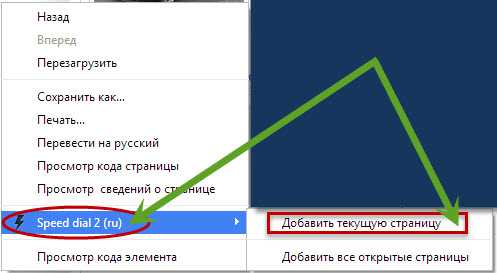
Comment ajouter des favoris dans Google Chrome
Avant d'ajouter des favoris standard dans Chrome, vous devez les rendre visibles. Pour cela, cliquez sur l'icône des paramètres (en haut à droite) et déplacez le curseur sur la ligne « favoris » et cliquez sur l'inscription : « afficher la barre de favoris ».

Désormais, pour ajouter un favori dans Chrome, il vous suffit de cliquer sur l'icône « étoile » en haut (en haut, juste à côté de la barre de recherche), de cliquer sur l'extension de menu en face de « dossier », de sélectionner « barre de favoris » dans et cliquez sur « Terminé ».
C'est tout. Je pense que nous avons complètement compris les extensions virtuelles et régulières. Bien sûr, le navigateur Google Chrome présente bien d'autres « avantages », mais nous en parlerons davantage dans d'autres articles. Bonne chance.
Google Chrome est un navigateur populaire en raison de sa facilité d'utilisation et de sa polyvalence. Ses fonctions peuvent être facilement étendues, par exemple, vous pouvez ajouter des signets visuels qui conviennent à la plupart des utilisateurs. Par défaut, comme les signets visuels, les pages les plus récemment visitées sont affichées dans une ligne sous la barre d'adresse, mais elles ne peuvent pas être modifiées.
Il est possible d'ajouter des signets réguliers - l'icône « Étoile » sur le côté droit de la barre d'adresse. L'adresse de la page sélectionnée est enregistrée dans le dossier de signets spécifié. Pour qu'une adresse de dossier ou de page s'affiche dans la barre de favoris, vous devez sélectionner l'icône « Paramètres et gestion » : à droite dans le menu du haut il y a trois barres, allez dans l'onglet « Favoris », cochez la case Option « Afficher la barre de favoris ». Sur le même onglet se trouve un « Gestionnaire de favoris » qui affiche toutes les pages enregistrées pour accéder rapidement à celle dont vous avez besoin. Il est encore plus facile de mémoriser la combinaison de touches « Ctrl+D » : désormais, une fenêtre permettant d'enregistrer l'adresse de la page ouverte dans le navigateur s'ouvrira immédiatement. Ensuite, comme dans le paragraphe précédent, précisez le dossier dans lequel enregistrer le signet, puis cliquez sur « Terminer ». Vous pouvez simplement sélectionner et faire glisser l'adresse page ouverte bouton gauche de la souris dans la « Barre de favoris ». Explorez le menu de la barre de favoris en cliquant dessus avec le bouton droit. L'un des éléments du menu est « Ajouter une page ».
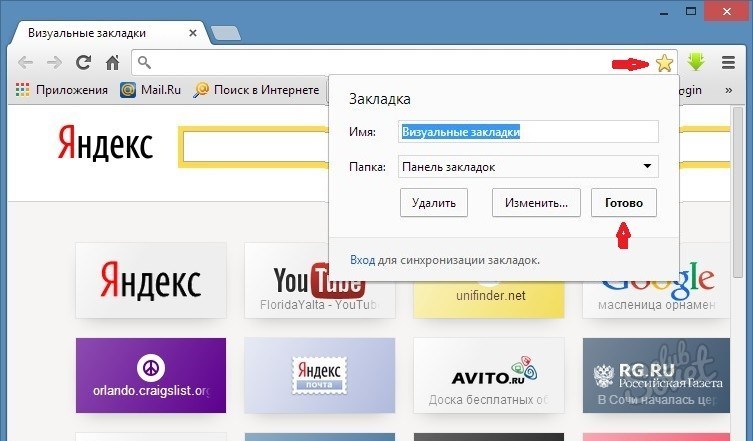
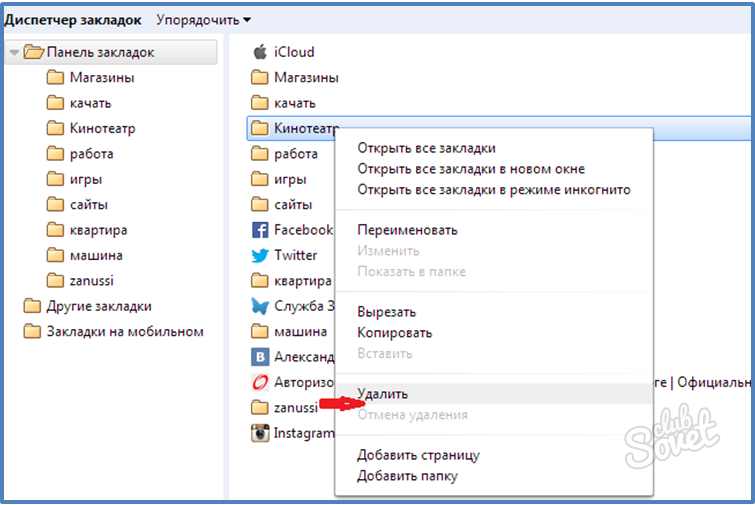
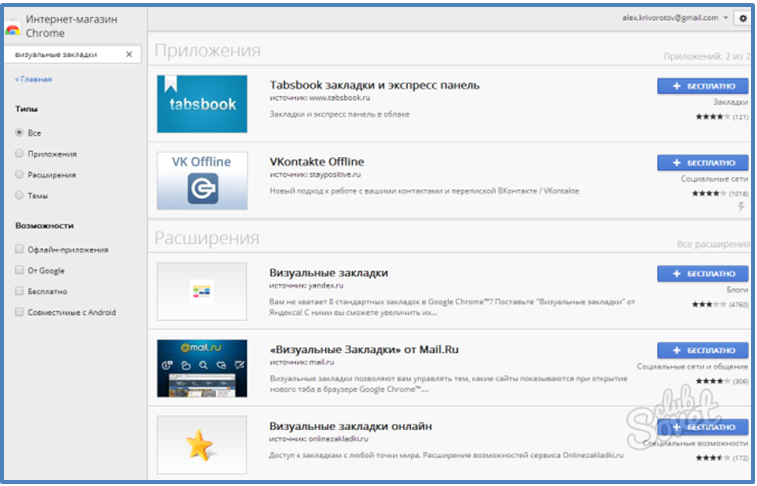
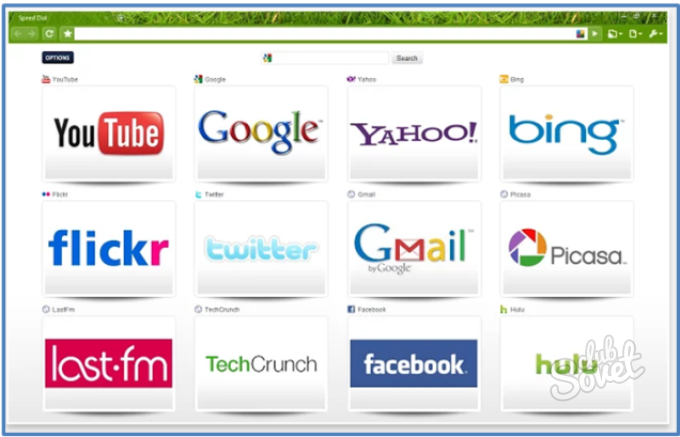
Il est simple de désactiver les applications devenues inutiles : allez dans « Paramètres » - « Outils » - « Extensions », recherchez l'extension inutile et décochez « Activé ». Pour supprimer complètement l'extension sans enregistrer les paramètres, cliquez sur l'icône « Corbeille » et confirmez la suppression. Pour enregistrer tous vos favoris sur un support externe, recherchez le fichier « favoris » dans le dossier « Google Chrome », enregistrez-le, ou dans la fenêtre « Gestionnaire de favoris », sélectionnez « Organiser » - « Exporter les favoris vers un fichier HTML... » , spécifiez l'emplacement d'enregistrement.
Créé le 09/03/2013 13:26 / Google Chrome - Ajouter, changement Chers lecteurs! Qui l'a installé ? Navigateur Google Chrome/Google Chrome? Ou vous n'avez pas encore installé l'extension signets visuels? Aujourd'hui, nous avons une leçon sur le thème "Comment configurer des signets visuels V Navigateur Google Chrome/Google Chrome"Bien sûr, après avoir installé le navigateur Google Chrome, il n'existe aucun outil amusant pour utilisation permanente. C'est pourquoi il existe des extensions supplémentaires pour tous les goûts et à votre discrétion..
Avant de commencer la leçon, je tiens à vous avertir que dans le navigateur Google Chrome, la structure est légèrement différente de Navigateur Mozilla Firefox. Dans cette leçon, je vais essayer de vous expliquer en détail et de montrer des images lumineuses (captures d'écran). Mais ce n'est pas tout. Si tu veux vraiment changement ou coller arrière-plan/image V signets visuels, alors vous devez préparer la photo que vous souhaitez à l’avance. Après tout, vous et moi allons changer l'arrière-plan.
Et à propos de comment ajouter lien blog/site Web vers signet- Ce n'est pas un problème. Tout est extrêmement simple. Tu aimeras. Ne t'inquiète pas! Tout en travaillant avec paramètres Je vais tout vous montrer, comme promis, car le processus d'installation se déroulera dans temps réel. Passons maintenant à la leçon, sinon je babille pour une raison quelconque.
Voici donc la leçon :
Comment augmenter ou diminuer nombre de signets visuels dans le navigateur Google Chrome?

Comment changement ou ajouter un arrière-plan/image dans les favoris visuels de Google Chrome?
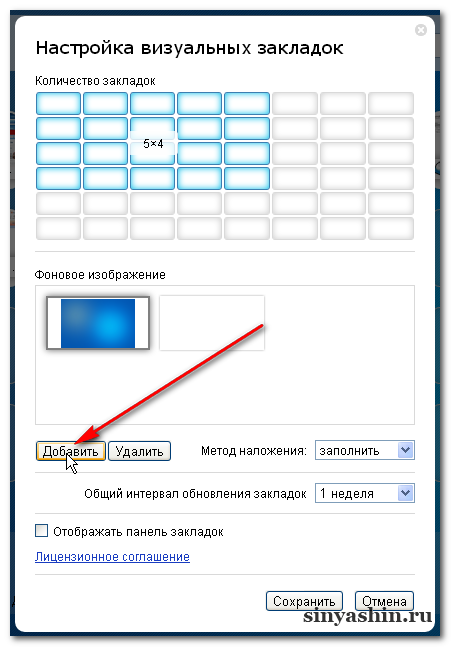
Comment ajouter ou supprimez le lien blog/site dans Signets visuels Google Chrome?
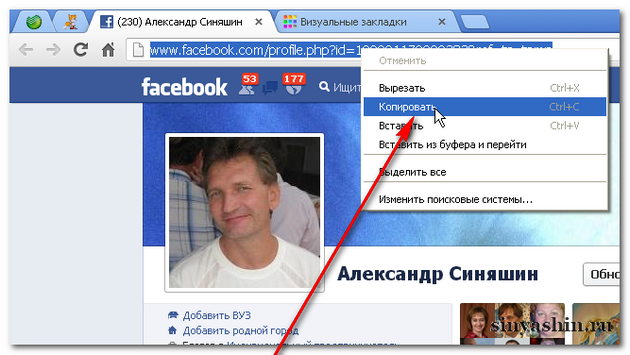
L'avez-vous configuré ? D'ACCORD! Je termine la leçon d'aujourd'hui. À bientôt!
Un internaute moderne visite chaque jour des dizaines de ressources Web différentes. Pour faciliter la navigation parmi l'énorme masse d'informations, un système de favoris a été mis en place. Il s'agit d'un bouton hyperlien composé de l'adresse de la page du site, de l'image et du titre. Ces boutons peuvent être placés sur un panneau spécial ou des signets visuels peuvent être créés sur une page séparée. Cet article décrit les moyens de créer un signet standard ou visuel dans Google Chrome.
Google Chrome dispose d'un panneau intégré pratique et facile à utiliser. Il est fixé sous barre de recherche navigateur et contient plusieurs de vos sites préférés. Les liens ressemblent à de petits boutons avec le logo de la ressource et le nom spécifié par l'utilisateur. Pour ajouter un nouveau favori dans Chrome, suivez ces instructions simples :
Un nouvel onglet est désormais apparu sur votre panel. Par défaut, cette interface n'est visible que sur les pages vides et les nouveaux onglets. Si vous souhaitez avoir accès aux boutons à tout moment, faites un clic droit sur un espace vide du panneau pour le personnaliser et sélectionnez l'action « Afficher ».
Signets visuels
Certains utilisateurs trouvent les signets visuels trop encombrants, pour d'autres, ils constituent un élément indispensable dans leur travail. Contrairement à de nombreux autres navigateurs, Google n'a pas encore introduit son panneau express. Cependant, Chrome prend en charge la connexion de ce qu'on appelle des extensions - des modules qui ajoutent des fonctionnalités supplémentaires au programme. Le catalogue du Google Store présente une multitude de plugins similaires pour tous les goûts. Vous trouverez ici des applications de sociétés bien connues Mail.ru et Yandex, de superbes SpeedDial visuels entièrement tridimensionnels et de nombreux autres produits populaires.
Installation de l'extension
Pour pouvoir créer des signets visuels, vous devez les installer. Le processus d'installation est standard pour tous les plugins. Dans ce guide, la connexion est abordée à l'aide de l'exemple d'un service de Yandex :
Le nouveau service est maintenant installé et vous pouvez ajouter et personnaliser les favoris visuels de Google Chrome.
Paramètres
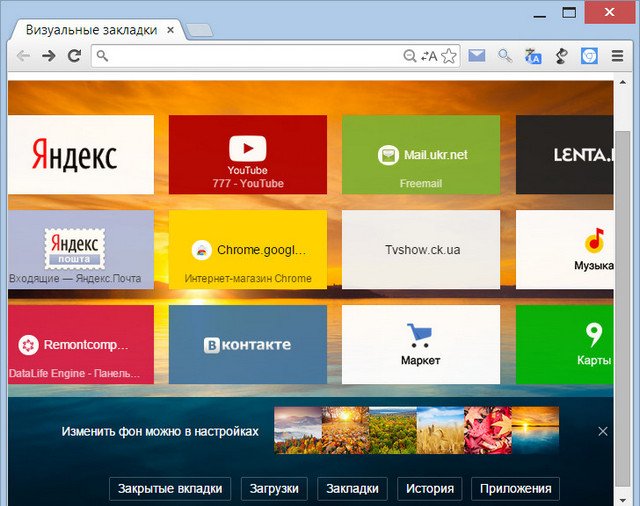
Pour ajouter un nouvel objet, visitez la page souhaitée et cliquez avec le bouton droit n'importe où dans la fenêtre pour faire apparaître un menu déroulant. Cela vous oblige à sélectionner l’action « Ajouter au panneau express ». Méthode alternative– supprimez n’importe quel élément et cliquez sur l’icône « créer » en forme de signe plus, qui apparaîtra dans l’espace libre résultant. Dans la nouvelle fenêtre, vous devrez spécifier l'adresse de la ressource et le nom de l'élément, après quoi l'objet sera ajouté à vos favoris visuels.
